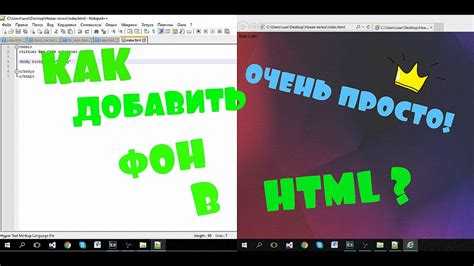
Вставка фона в веб-страницу – это один из базовых и важных элементов дизайна. В HTML есть несколько эффективных способов изменить фон, каждый из которых имеет свои особенности и области применения. В этой статье рассмотрим, как можно использовать различные методы, чтобы задать фон для вашего сайта без лишних сложностей.
Использование атрибута background в теге <body> – один из самых простых способов. Это старый метод, который позволяет указать изображение фона прямо в теге <body>, однако он не дает такой гибкости, как современные методы. Например:
<body background="path/to/image.jpg">Этот способ подойдет для простых проектов, где не требуется сложных настроек или адаптивности.
Использование CSS для заливки фона – более универсальный и современный метод. Задать фон можно с помощью CSS-свойства background. Это позволяет более гибко управлять фоном, задавая не только изображение, но и цвета, градиенты, а также другие эффекты. Пример использования:
body {
background: url('path/to/image.jpg') no-repeat center center fixed;
background-size: cover;
}Здесь background-size: cover гарантирует, что изображение будет растянуто на весь экран, сохраняя пропорции, а background-position: center поможет выровнять его по центру. Этот метод позволяет добиться хорошего результата на разных устройствах.
Градиенты как фон – еще один современный способ. Вместо изображения можно использовать CSS-градиенты. Это подходит для сайтов, где требуется плавный переход цветов, что может добавить стилю динамичности и глубины. Пример кода:
body {
background: linear-gradient(to right, #ff7e5f, #feb47b);
}Такой подход позволяет не зависеть от внешних файлов, таких как изображения, и идеально подходит для сайтов с минималистичным дизайном.
Как использовать цвет фона с помощью тега style
Для задания фона элемента с использованием тега style в HTML, применяется свойство background-color. Это свойство позволяет указать цвет фона для различных HTML-элементов, таких как <div>, <p>, <h1> и других. Цвет можно задать с помощью стандартных цветовых значений: имен, HEX-кодов, RGB или HSL.
Пример задания фона с помощью тега style для конкретного элемента:
<div style="background-color: #ff6347;">Этот блок имеет фон томатного цвета</div>
В данном примере используется HEX-значение #ff6347, которое соответствует томатному цвету. С помощью этого подхода можно легко менять фон любого элемента прямо в HTML-коде, без необходимости подключения внешних стилей.
Вместо HEX можно использовать имена цветов, например:
<div style="background-color: lightblue;">Этот блок имеет фон светло-голубого цвета</div>
Для задания фона с использованием RGB-значений можно использовать следующий синтаксис:
<div style="background-color: rgb(255, 99, 71);">Этот блок имеет фон томатного цвета (RGB)</div>
Здесь rgb(255, 99, 71) задает оттенок красного, зеленого и синего цветов. Также можно использовать альфа-канал для задания прозрачности фона через rgba:
<div style="background-color: rgba(255, 99, 71, 0.5);">Этот блок имеет полупрозрачный фон</div>
В случае использования HSL для задания цвета фона, синтаксис будет следующим:
<div style="background-color: hsl(9, 100%, 64%);">Этот блок имеет фон томатного цвета (HSL)</div>
Где hsl(9, 100%, 64%) описывает оттенок, насыщенность и яркость цвета.
Этот метод задания фона через атрибут style позволяет гибко управлять цветами элементов без необходимости создавать отдельные файлы стилей или использовать классы.
Как задать фоновое изображение через CSS
Чтобы задать фоновое изображение для элемента через CSS, используется свойство background-image. Оно позволяет указать путь к файлу изображения, которое будет отображаться в качестве фона.
Пример базового использования:
element {
background-image: url('path/to/image.jpg');
}Важным моментом является правильное указание пути к изображению. Это может быть относительный путь (относительно текущего местоположения CSS-файла) или абсолютный URL. Для примера, изображение может быть загружено с внешнего ресурса:
element {
background-image: url('https://example.com/image.jpg');
}Свойства, связанные с фоном:
- background-repeat – управляет повтором изображения. Значение
no-repeatотключает повтор, аrepeatзаставляет изображение повторяться по вертикали и горизонтали. - background-size – позволяет изменять размер фона. Значение
coverрастягивает изображение, чтобы оно покрывало весь элемент, аcontainделает изображение таким образом, чтобы оно полностью помещалось внутри элемента. - background-position – задает начальную точку для размещения фона. Например,
center centerставит изображение по центру элемента. - background-attachment – определяет поведение фона при прокрутке страницы. Значение
fixedфиксирует фон относительно окна браузера, аscrollпозволяет изображению прокручиваться вместе с контентом.
Пример с несколькими свойствами фона:
element {
background-image: url('image.jpg');
background-repeat: no-repeat;
background-size: cover;
background-position: center center;
background-attachment: fixed;
}Советы:
- Используйте
background-size: coverдля полноэкранных фонов. - При работе с фоном важно учитывать, что изображение может быть растянуто или искажено в зависимости от размеров элемента, особенно если используются относительные размеры.
- Не забывайте проверять размеры и формат изображения. Лучше использовать оптимизированные изображения для ускорения загрузки страниц.
Что такое и как работает background-size
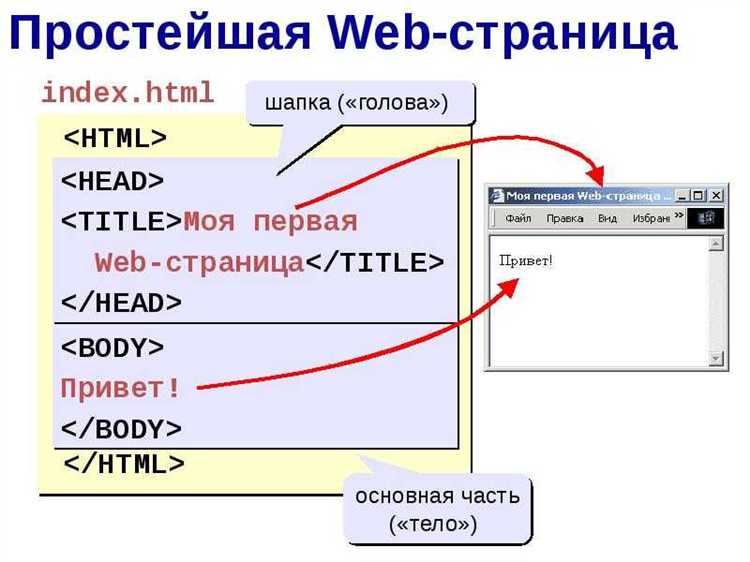
Свойство CSS background-size управляет размерами фона элемента. Оно определяет, как изображение фона будет масштабироваться внутри контейнера. Используется в случае, когда важно изменить размеры изображения фона, чтобы оно соответствовало определённому стилю или размеру элемента.
Можно задать два типа значений: конкретные размеры (например, пиксели или проценты) или ключевые слова. Это даёт гибкость при работе с фоновыми изображениями, позволяя легко подстраивать их под разные разрешения экранов и размеры блоков.
С помощью background-size можно использовать следующие основные значения:
auto– изображение остаётся в своих исходных размерах, без изменений.cover– изображение масштабируется так, чтобы покрыть весь элемент, сохраняя пропорции. Если изображение не совпадает с размерами контейнера, оно может быть обрезано.contain– изображение масштабируется так, чтобы полностью уместиться в контейнере, сохраняя пропорции. Оно будет уменьшено, если его размеры превышают размеры блока, но не обрежется.
Если задать конкретные значения, например, background-size: 100px 50px;, то изображение фона будет растянуто до 100 пикселей по ширине и 50 пикселей по высоте. Это полезно, когда требуется точный контроль над размерами фона.
Применение процентов также даёт интересный результат. Например, background-size: 50% 100%; означает, что изображение фона будет занимать 50% ширины элемента и 100% его высоты. Это может быть полезно для адаптивных макетов.
Чтобы достичь нужного визуального эффекта, важно учитывать, как будет вести себя фон на разных экранах и при изменении размеров окна браузера. Использование cover или contain позволяет улучшить адаптивность фонов без необходимости дополнительного кода для обработки каждого разрешения экрана.
Как применить градиент в качестве фона
Для использования градиента в качестве фона нужно задать свойство background с функцией linear-gradient или radial-gradient в CSS. Градиенты позволяют плавно переходить от одного цвета к другому, создавая интересные визуальные эффекты.
Пример линейного градиента:
background: linear-gradient(to right, #ff7e5f, #feb47b);Здесь градиент начинается с цвета #ff7e5f и плавно переходит в #feb47b. Направление перехода задается через параметр to right, который указывает на движение слева направо. Также можно использовать углы, например, 45deg для диагонального перехода:
background: linear-gradient(45deg, #ff7e5f, #feb47b);Если нужно применить радиальный градиент, используйте функцию radial-gradient. Он начинается от центра элемента и расширяется до его краев. Пример:
background: radial-gradient(circle, #ff7e5f, #feb47b);Кроме того, можно добавлять несколько цветов в градиент. Например:
background: linear-gradient(to right, #ff7e5f, #feb47b, #6a11cb);Для улучшения читаемости текста на фоне градиента стоит учитывать контраст между цветами. Чем больше контраст, тем легче воспринимается информация. Можно комбинировать градиенты с полупрозрачными цветами, чтобы добиться более интересного эффекта:
background: linear-gradient(to right, rgba(255, 126, 95, 0.8), rgba(254, 180, 123, 0.8));Для лучшего контроля можно добавлять дополнительные параметры, например, управление положением цветов или их прозрачностью, что позволяет создавать более сложные и интересные фоны.
Как использовать фоны для разных блоков на странице

Для задания фона конкретному блоку на странице можно использовать несколько подходов. Рассмотрим ключевые моменты для реализации фонов в HTML с помощью CSS.
- Использование свойства background: Это базовый способ, который позволяет задавать фон для любых блоков. Например, можно установить цвет, изображение или даже градиент.
- Пример фона для блока с текстом:
div {
background-color: #f0f0f0;
background-image: url('background.jpg');
background-size: cover;
}
- Фоны для блоков с фиксированными размерами: Когда размеры блока заранее известны, можно использовать background-size: cover или background-size: contain для оптимизации изображения.
- Использование градиентов в качестве фона: CSS позволяет задавать плавные переходы между цветами с помощью background-image и линейных или радиальных градиентов.
div {
background-image: linear-gradient(to right, #ff7e5f, #feb47b);
}
- Фоны для параллельных блоков: Важно учитывать, что фоны можно задавать как для контейнеров, так и для вложенных элементов. Это позволит добиться эффекта перекрывающихся фонов или различных комбинаций для разных участков страницы.
- Использование свойств background-position и background-repeat: Эти свойства позволяют точнее контролировать расположение и повторы фоновых изображений.
div {
background-image: url('image.jpg');
background-position: center;
background-repeat: no-repeat;
}
- Фоны с прозрачностью: Можно использовать rgba для создания полупрозрачных фонов, чтобы элементы на странице не перекрывали друг друга.
div {
background-color: rgba(0, 0, 0, 0.5);
}
Таким образом, для каждого блока на странице можно подобрать подходящий фон в зависимости от целей дизайна и функционала.
Как задать фон для всей страницы с помощью body

Для задания фона на всю страницу можно использовать тег <body>. Этот элемент охватывает все содержимое страницы, включая текст, изображения и другие блоки. В CSS для тега <body> можно применить несколько свойств, чтобы изменить фон.
Основные способы задания фона:
- Однотонный фон – используется свойство
background-color. - Изображение в качестве фона – применяется свойство
background-image. - Градиент – для создания плавных переходов используется
background-imageс указанием значений градиента.
Однотонный фон
Чтобы задать однотонный фон, используйте свойство background-color. В качестве значения можно указать цвета в разных форматах: название, RGB, HEX и HSL.
body {
background-color: #f0f0f0; /* светлый серый */
}
Вместо #f0f0f0 можно использовать, например, rgb(240, 240, 240) или lightgray.
Фон с изображением
Для использования изображения в качестве фона, указывайте путь к файлу через background-image.
body {
background-image: url('background.jpg');
background-size: cover; /* изображение будет растянуто на весь экран */
background-position: center; /* выравнивание изображения по центру */
background-repeat: no-repeat; /* изображение не повторяется */
}
Опции background-size, background-position и background-repeat позволяют настроить поведение изображения при изменении размеров экрана.
Градиент в качестве фона
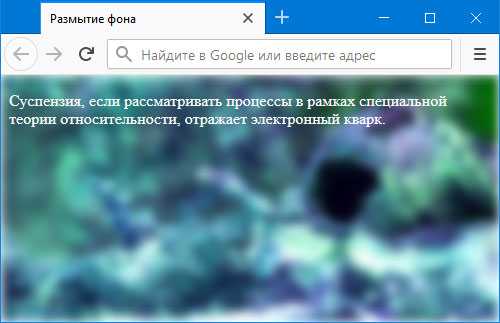
Для создания градиента можно использовать background-image с функцией linear-gradient или radial-gradient.
body {
background-image: linear-gradient(to right, #ff7e5f, #feb47b); /* линейный градиент */
}
Градиенты позволяют создать плавный переход между двумя или несколькими цветами. Также можно указать направление перехода (например, to right или to bottom).
Рекомендации
- Используйте
background-size: coverдля изображения, чтобы оно корректно масштабировалось под размеры экрана. - При использовании градиентов, старайтесь подбирать цвета, которые гармонично сочетаются между собой.
- Для лучшей производительности избегайте слишком тяжелых изображений в качестве фона.
Как управлять фоном при изменении размера окна

Для управления фоном при изменении размера окна можно использовать CSS-свойство background-size, которое позволяет адаптировать изображение фона в зависимости от размеров экрана.
Если вы хотите, чтобы фон масштабировался вместе с окном, установите значение background-size: cover. Это гарантирует, что изображение фона будет полностью покрывать весь элемент, сохраняя пропорции. Однако часть изображения может быть обрезана, если соотношение сторон окна отличается от соотношения сторон изображения.
Для более точного контроля можно использовать background-size: contain, что позволяет изображению фона полностью вписываться в область без обрезки. В этом случае изображение может не заполнять весь элемент, если соотношение сторон окна и изображения различается.
Другим полезным инструментом является media queries. С помощью них можно изменять свойства фона в зависимости от ширины окна. Например, для маленьких экранов можно установить один фон, а для больших – другой:
@media (max-width: 768px) {
body {
background-image: url('mobile-bg.jpg');
}
}
@media (min-width: 769px) {
body {
background-image: url('desktop-bg.jpg');
}
}
Этот подход позволяет менять фоновое изображение в зависимости от размера окна, обеспечивая оптимальное отображение на разных устройствах.
Также можно использовать JavaScript для динамического изменения фона. Например, слушая событие resize, можно менять стиль фона в зависимости от текущих размеров окна:
window.addEventListener('resize', function() {
if (window.innerWidth < 768) {
document.body.style.backgroundImage = 'url("mobile-bg.jpg")';
} else {
document.body.style.backgroundImage = 'url("desktop-bg.jpg")';
}
});
Такой подход дает больше гибкости, но требует дополнительных усилий для реализации.
Как залить фон через внешний CSS-файл
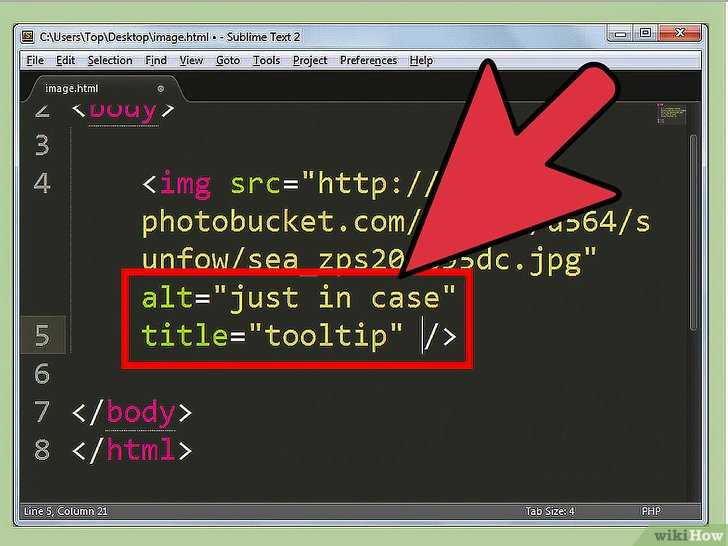
Чтобы задать фон с помощью внешнего CSS-файла, нужно сначала создать этот файл и подключить его к HTML-документу. Это позволяет разделить структуру (HTML) и стиль (CSS), что упрощает поддержку и изменение дизайна.
Пример структуры файлов:
- index.html
- styles.css
1. В HTML-документе подключаем внешний CSS-файл с помощью тега <link>. Этот тег добавляется в секцию <head>:
<link rel="stylesheet" href="styles.css">
2. В файле styles.css задаём фон с использованием свойства background или его более конкретных вариантов. Например:
body {
background-color: #f0f0f0; /* Заливка однотонным цветом */
}
Для изображения в качестве фона используйте свойство background-image:
body {
background-image: url('background.jpg'); /* Фон из изображения */
background-size: cover; /* Заполнение всего экрана */
background-position: center; /* Центрирование изображения */
}
3. Дополнительные параметры позволяют уточнить поведение фона. Например:
body {
background-repeat: no-repeat; /* Запрещает повторение фона */
background-attachment: fixed; /* Фиксирует фон при прокрутке страницы */
}
Эти методы позволяют легко и быстро настроить фон для любого элемента в HTML-документе с использованием внешнего CSS-файла, делая код более чистым и организованным.






